useimmat linkit verkkosivuilla avautuvat samaan selaimen välilehteen. Se ei varmaan haittaa sinua. Mutta jos olet vielä lopettaa nykyisen web-sivun, mieluummin saada linkitetyt sivut myöhemmin, tai haluat vertailla juttuja, sinun pitäisi käynnistää ne erillisissä välilehdissä. Kuitenkin, toistuvasti käyttämällä ”Avaa linkki uudessa välilehdessä” kontekstivalikko vaihtoehto on liian hidas ja saa tylsiä nopeasti.
onneksi voit pakottaa selaimesi avaamaan minkä tahansa linkin uuteen välilehteen pelkällä näppäimistöllä, hiirellä ja ohjauslevyllä. Jotkut selaimet tukevat myös laajennuksia, jotka tekevät sen puolestasi automaattisesti.
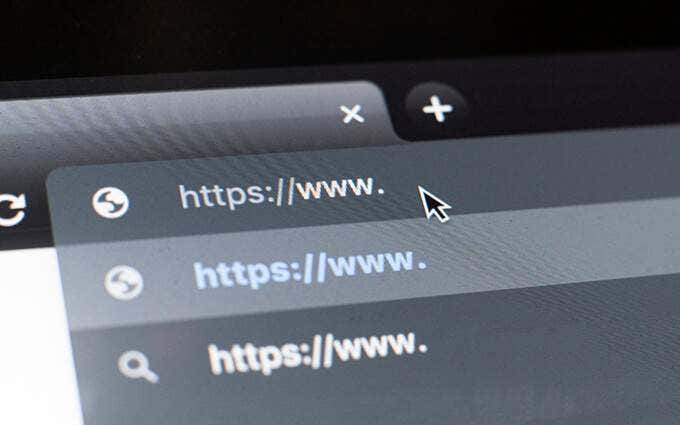
Avaa linkki uudessa välilehdessä näppäimistön ja hiiren/ohjauslevyn
avulla sekä PC: ssä että Macissa, valitsemalla linkit yhdessä näppäimistön tietyn avaimen tai näppäinten kanssa pakottavat selaimen avaamaan linkin uuteen välilehteen. Se toimii millä tahansa selaimella, oli se sitten Google Chrome, Mozilla Firefox, Safari, Microsoft Edge tai Opera. Vaihtoehtoisesti, voit käyttää hiirtä tai ohjauslevy yksin ladata linkkejä uusia selaimen välilehtiä.
Käytä näppäimistöä, jossa on hiiri/ohjauslevy
voit ladata minkä tahansa linkin uuteen selainvälilehteen napsauttamalla tai naputtamalla sitä samalla kun pidät ohjausnäppäintä (Windows) tai komentonäppäintä (Mac). Jokainen välilehti latautuu taustalla, joten se on ihanteellinen tapa avata useita linkkejä, kun siirrät tiesi läpi verkkosivun.
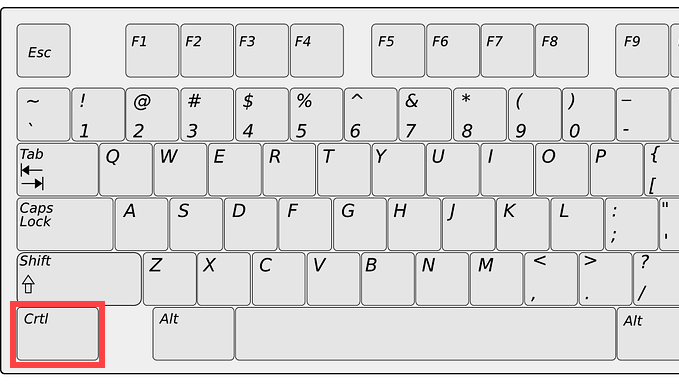
Vaihtoehtoisesti voit napsauttaa linkkiä pitämällä Shift + Ctrl (PC) tai Shift + Command (Mac). Tämän ei pitäisi vain avata linkkiä uudessa välilehdessä, vaan myös siirtää keskittyä siihen.
Käytä hiirtä tai ohjauslevyä vain
jos käytät hiirtä, pelkkä hiiren keskimmäisen painikkeen käyttäminen linkin klikkaamiseen avaa sen välittömästi uudelle selaimen välilehdelle! Pitämällä Shift-näppäintä alhaalla keskellä-klikkaamalla voit myös vaihtaa välilehteen automaattisesti.
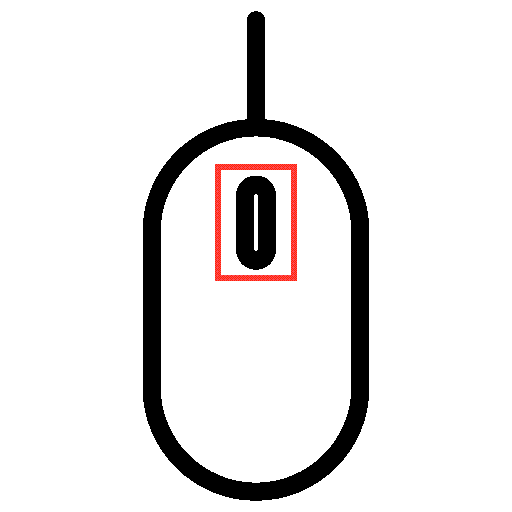
Windows-kannettavien tietokoneiden Trackpadit voivat myös avata linkkejä uusiin välilehtiin. Voit tehdä sen, sinun täytyy jäljitellä keskellä-klikkaa klikkaamalla tai napauttamalla kolmella sormella. Voit määrittää keskimmäisen hiiren napsautuksen siirtymällä kohtaan Asetukset > laitteet > Touchpad.
MacBook trackpadeissa ei ole keskiklikkaus-elettä. Voit kuitenkin käyttää kolmannen osapuolen sovelluksia, kuten MiddleClick tai Middle, lisätäksesi tukea tähän. Niiden pitäisi myös työskennellä Macin Magic Mouse.
miten laajennuksia käytetään pakottamaan-avaa linkkejä uusissa välilehdissä
jos et pidä näppäimistön, hiiren tai ohjauslevyn käytöstä epätavallisilla tavoilla linkkien avaamiseen uusissa välilehdissä tai jos olet fyysisesti epäedullisessa asemassa, selainlaajennukset voivat auttaa. Joissakin selaimissa on myös mahdollisuus avata linkkejä uusissa välilehdissä toisin kuin uudessa Windowsissa.
Google Chrome
Oletetaan, että käytät Google Chromea, suuntaat Chrome-verkkokauppaan ja etsit avoimia linkkejä uusista välilehdistä. Sinun pitäisi pystyä paikantamaan useita laajennuksia, jotka tarjoavat toiminnallisuuden pakottaa ladata linkkejä uusissa selaimen välilehdissä.
esimerkiksi uudessa välilehdessä auki oleva laajennus mahdollistaa taustalla olevien linkkien avaamisen helposti. Kun olet lisännyt sen Chromeen, valitse laajennus selaimen laajennukset-valikosta ja käynnistä kytkin aktivoidaksesi sen katselemallesi sivustolle.
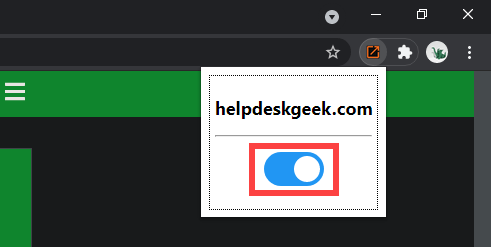
toinen laajennus, dubattuna oikealla painikkeella avaa linkin uuteen välilehteen, voit määrittää hiiren oikean painikkeen tai ohjauslevyn eleen avaamaan linkkejä taustalla tai etualalla.
jos haluat laajentaa haluamasi laajennuksen tuen sisältämään Chromessa olevat Incognito-ikkunat, avaa laajennukset-valikko ja mene hallitsemaan laajennuksia > yksityiskohdat. Sitten, kytke kytkin vieressä sallia incognito.
Mozilla Firefox
Firefox-selaimen lisäosien kaupassa on myös useita laajennuksia, joilla voi avata linkkejä uusiin välilehtiin. Esimerkki on avoin linkki uuteen välilehteen. Vain asentaa sen, ja jokainen linkki, että olet törmännyt pitäisi avata uuteen välilehteen. Jos haluat hallita laajennuksen toimintaa, siirry lisäosiin ja teemoihin > laajennukset.
lisäksi Firefox tarjoaa sisäänrakennetun vaihtoehdon, jonka avulla voit pakottaa lataamaan linkkejä välilehtiin uuden Windowsin sijaan. Voit aktivoida sen avaamalla Firefoxin asetukset-sivun, valitsemalla Yleiset-välilehden ja valitsemalla välilehtien Avaa linkit uuden Windowsin sijasta.
Safari
Safarilla ei ole (kirjoitushetkellä) laajennuksia, jotka voivat avata linkkejä automaattisesti uusiin välilehtiin, joten sinun on vain luotettava näppäimistöösi ja hiireen/ohjauslevyyn.
se antaa kuitenkin hallinnan linkeille, jotka avautuvat uusissa ikkunoissa. Valitse Safari > Asetukset > välilehdet ja aseta avoimet sivut välilehdissä Windowsin sijaan automaattisesti. Tämän pitäisi saada tällaiset linkit avaamaan vain välilehtinä.
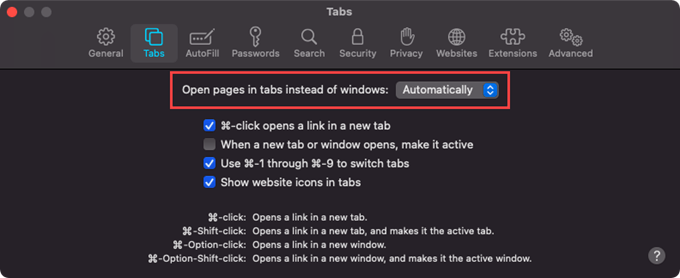
Chromium – pohjaisissa selaimissa (Edge, Opera ja Vivaldi)
toisin kuin Google Chromessa, Chromium-pohjaisissa selaimissa, kuten Microsoft Edgessä, Operassa ja Vivaldissa, ei ole omia laajennuksia, jotka voivat auttaa avaamaan linkkejä pakolla uusissa välilehdissä. Ne käyttävät kuitenkin samaa moottoria kuin Google Chrome. Tämä tarkoittaa, että voit asentaa Chrome—laajennuksia—kuten hiiren kakkospainikkeella avaa linkin uuteen välilehteen-saadaksesi samanlaisia toimintoja.
Microsoft Edge: siirry Microsoft Edgen laajennukset-sivulle ja kytke vieressä oleva kytkin päälle salliaksesi laajennukset muista kaupoista. Käy sitten Chrome Web Storessa ja asenna haluamasi laajennus.
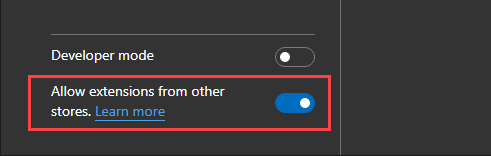
Opera: lisää Install Chrome Extensions-lisäosa Operaan. Sitten, mene Chrome Web Store asentaa Chrome laajennus.
Vivaldi: sinun ei tarvitse tehdä mitään! Vain pään yli Chrome Web Store ja lisätä laajennus haluat.
Avaa linkit uusissa välilehdissä: valitse Metodisi
kuten juuri näit, sinulla on kourallinen tapoja avata linkkejä uusissa selaimen välilehdissä. Se on helppo tottua tekemään, että näppäimistön, hiiren, tai ohjauslevy. Mutta jos se ei ole sinun juttusi, tarvitset vain selainlaajennuksen. Anteeksi, Safari-fanit!
nyt kun se on poissa tieltä, Opi vaihtamaan välilehtien välillä missä tahansa selaimessa helposti.